阅读(2726)
赞(2)
GitHub 管理团队对组织项目板的访问
2020-08-19 14:13:14 更新
作为组织所有者或项目板管理员,您可以向团队授予对组织拥有的项目板的访问权限。
警告:
- 如果团队能够直接访问项目板,您可以更改其权限级别。 如果团队对项目板的访问权限继承自父团队,则您必须更改团队对项目板的访问权限。
- 如果您添加或删除父团队的项目板访问权限,则其每个子团队也会获得或失去相应的项目板访问权限。 更多信息请参阅“关于团队”。
授予团队项目板访问权限
您可以向整个团队授予相同级别的项目板访问权限。
注: 如果某人可通过多种途径访问组织项目板(个人访问、通过团队访问或作为组织成员访问),则最高的项目板权限级别将覆盖较低的权限级别。 例如,如果组织所有者向团队授予了读取项目板的权限,而项目板管理员向其中一个团队成员(作为个人贡献者)授予项目板管理员权限,则此人对项目板具有管理员权限。 更多信息请参阅“组织的项目板权限”。
- 在 GitHub 的右上角,单击您的个人资料照片,然后单击 Your profile(您的个人资料)。
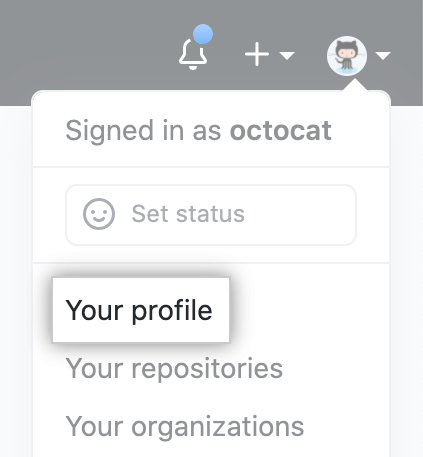
- 在您的个人资料页面左侧的“Organizations(组织)”下,单击组织的图标。
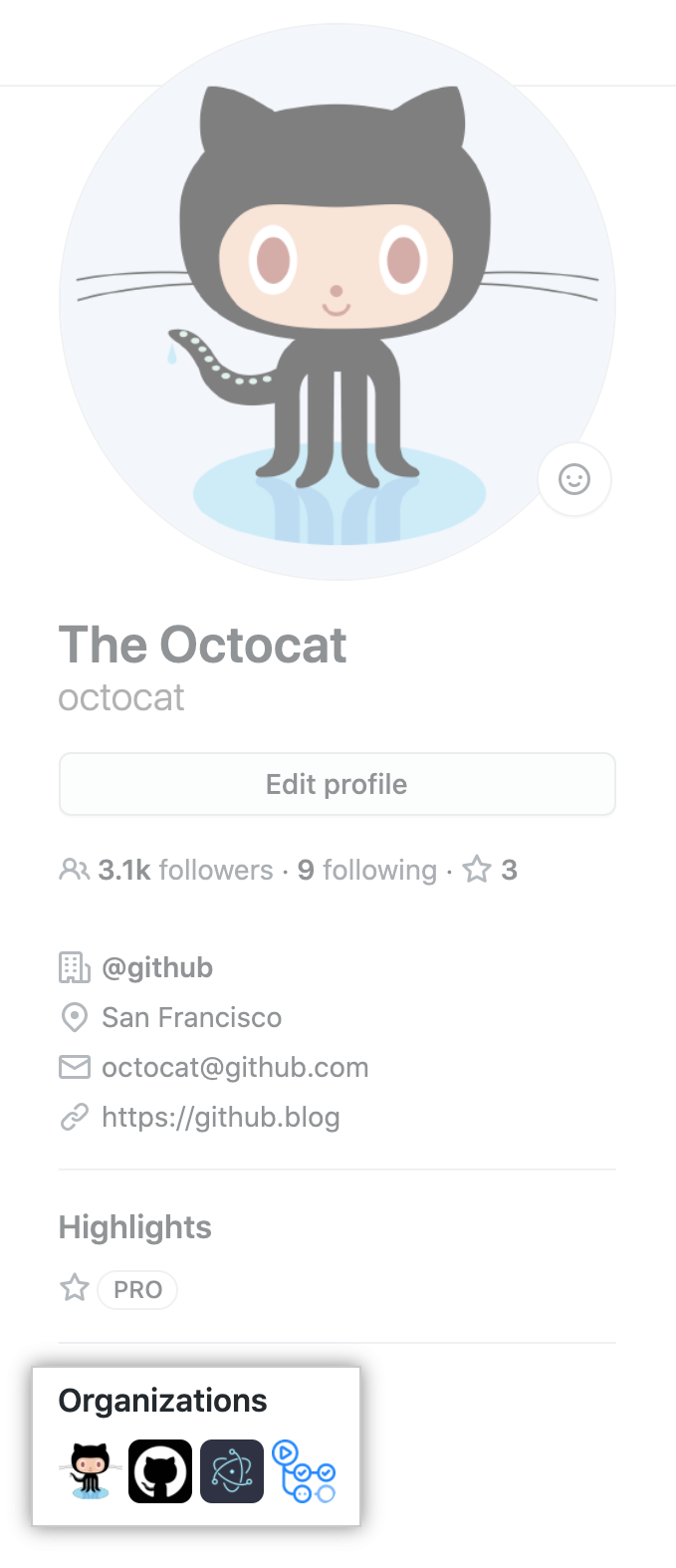
- 在组织名称下,单击
 Projects(项目)。
Projects(项目)。
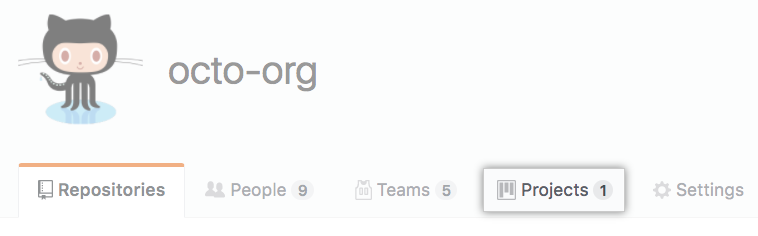
- 在项目列表中,单击项目面板的名称。
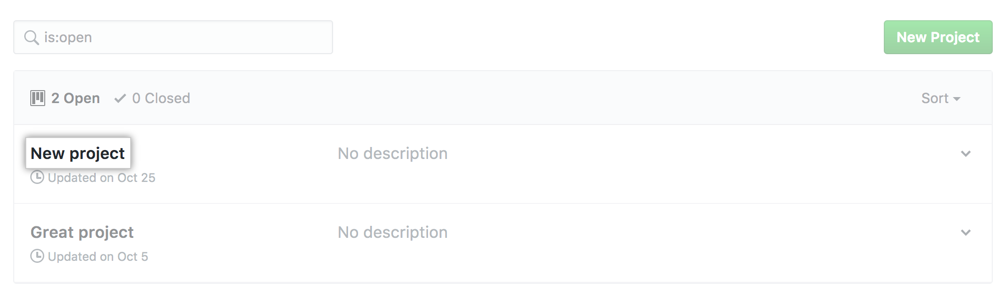
- 在项目板的右上角,单击
 Menu(菜单)。
Menu(菜单)。
- 单击
 ,然后单击 Settings(设置)。
,然后单击 Settings(设置)。
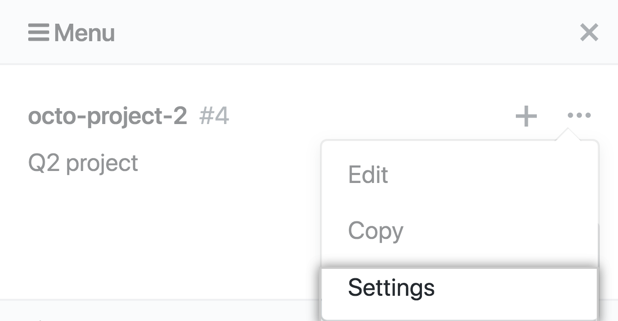
- 在左侧边栏中,单击 Teams(团队)。
- 要添加团队,请单击 Add a team: Select team(添加团队:选择团队)。 然后,从下拉菜单中选择一个团队,或者搜索要添加的团队。
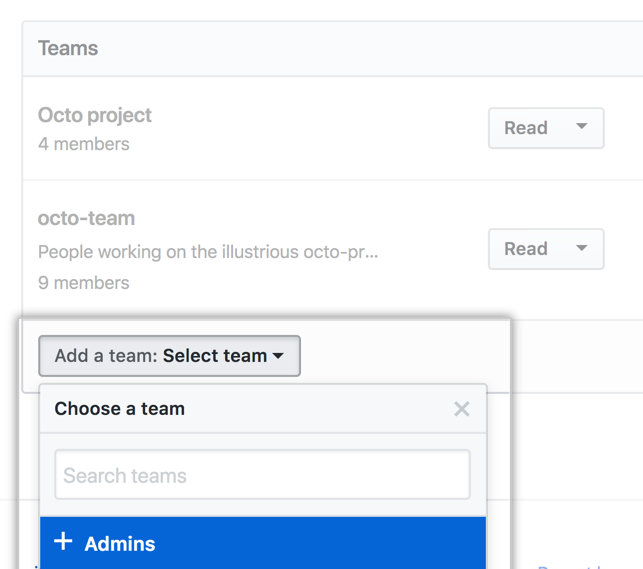
- 在团队名称旁边,使用下拉菜单选择所需的权限级别:Read(读取)、Write(写入)或 Admin(管理员)。
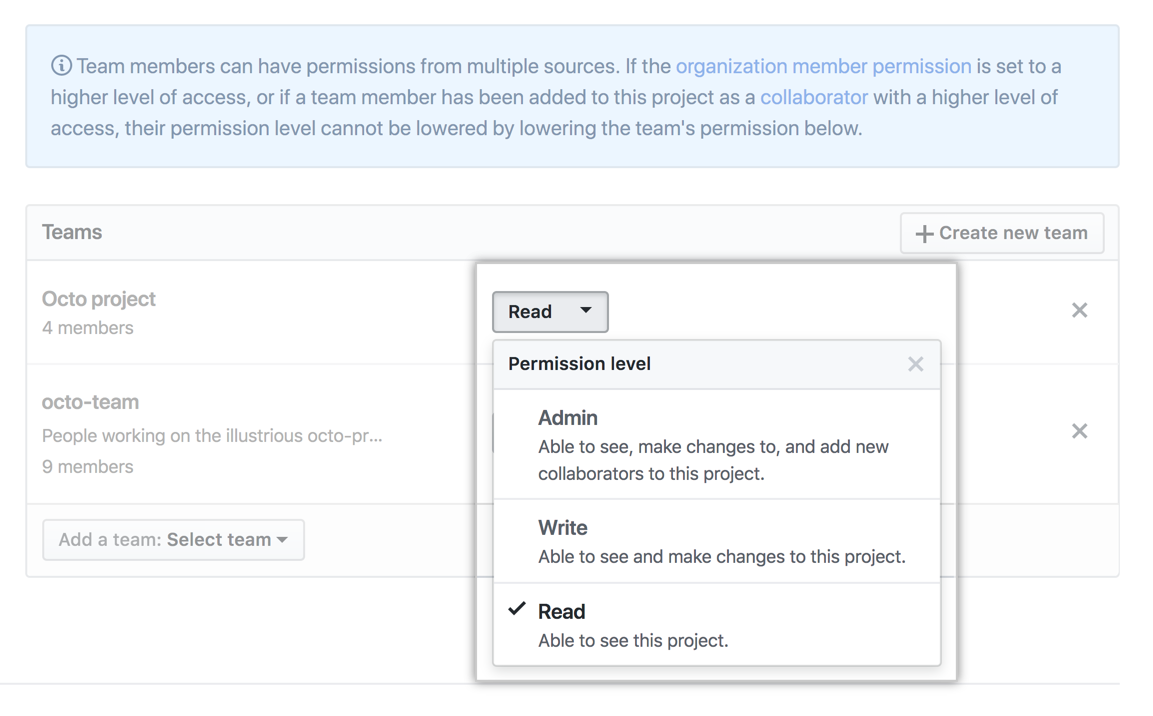
配置团队对项目板的访问
如果团队的项目板访问权限继承自父团队,您必须删除父团队的项目板访问权限,以更新子团队的访问权限。
- 在 GitHub 的右上角,单击您的个人资料照片,然后单击 Your profile(您的个人资料)。
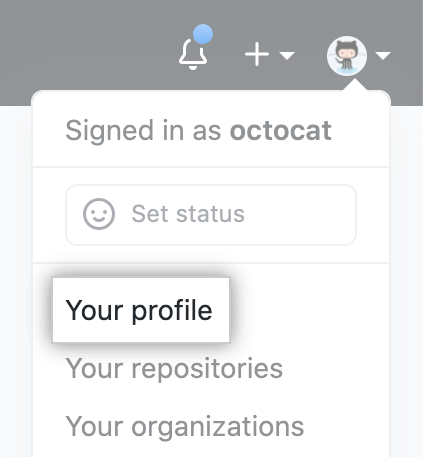
- 在您的个人资料页面左侧的“Organizations(组织)”下,单击组织的图标。
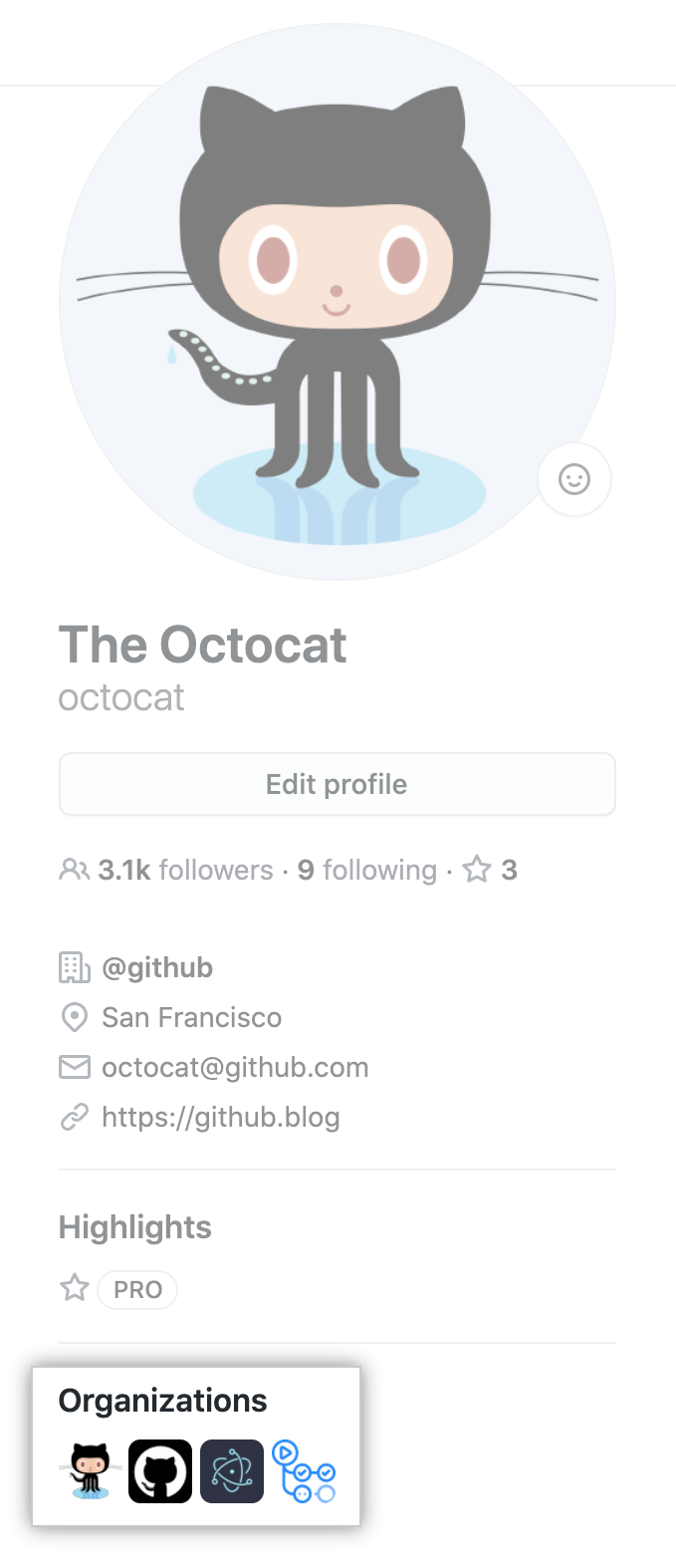
- 在组织名称下,单击
 Teams(团队)。
Teams(团队)。
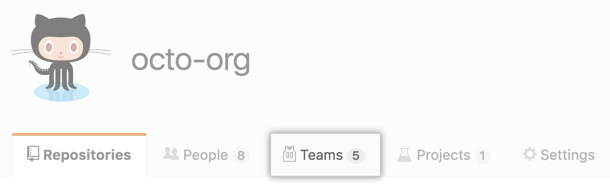
- 在 Teams(团队)选项卡上,单击团队名称。
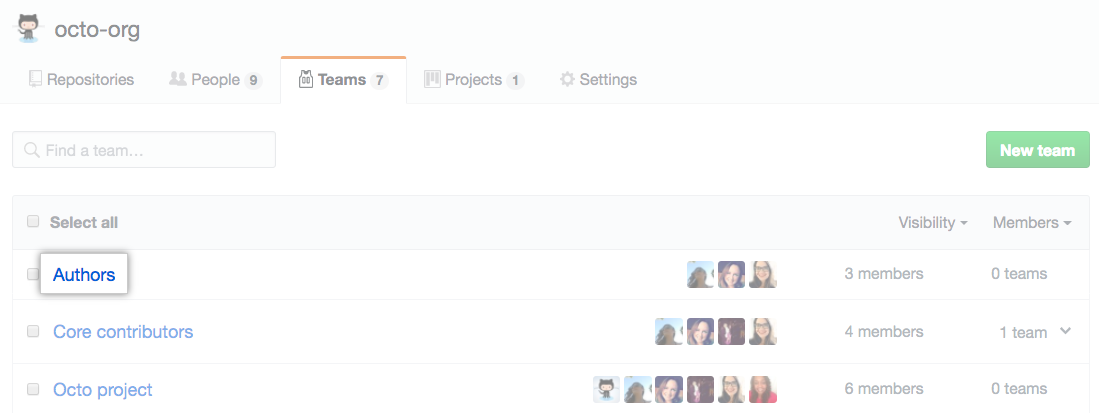
- 在团队的对话上方,单击
 Projects(项目)。
Projects(项目)。

- 要更改权限级别,在要更新的项目板右侧使用下拉列表。 要删除项目板,请单击
 。
。

